Konfigurieren der IEEE 802.1X-Authentisierungseinstellungen
Das Gerät kann als Client mit einem 802.1X-Netzwerk verbunden werden. Ein 802.1X-Netzwerk besteht normalerweise aus einem RADIUS-Server (Authentisierungsserver), einem LAN-Switch (Authenticator) und Clientgeräten mit Authentisierungssoftware (Supplicants). Wenn ein Gerät versucht, eine Verbindung zu einem 802.1X-Netzwerk herzustellen, muss es die Anwenderauthentisierung durchlaufen und nachweisen, dass die Verbindung von einem autorisierten Anwender hergestellt wird. Die Authentisierungsdaten werden an einen RADIUS-Server übermittelt und dort geprüft, und je nach Ergebnis wird die Kommunikation mit dem Netzwerk zugelassen oder abgewiesen. Wenn die Authentisierung fehlschlägt, blockiert ein LAN-Switch oder Access Point den Zugriff von außerhalb des Netzwerks.

IEEE 802.1X-Authentisierungsmethode
Wählen Sie eine der folgenden Optionen als Authentisierungsmethode. Installieren oder registrieren Sie bei Bedarf einen Schlüssel und ein Zertifikat oder Zertifizierungsstellenzertifikat, bevor Sie die IEEE 802.1X-Authentisierung konfigurieren (Registrieren des Schlüssels und des Zertifikats für die Netzwerkkommunikation).
 TLS
TLS
Das Gerät und der Authentisierungsserver authentisieren einander, indem sie ihre Zertifikate gegenseitig verifizieren. Für die Clientauthentisierung (beim Authentisieren des Geräts) wird ein von einer Zertifizierungsstelle ausgegebener Schlüssel und ein Zertifikat benötigt. Für die Serverauthentisierung kann zusätzlich zu dem im Gerät vorinstallierten Zertifizierungsstellenzertifikat ein über Remote UI installiertes Zertifizierungsstellenzertifikat verwendet werden.
 TTLS
TTLS
Bei dieser Authentisierungsmethode wird für die Clientauthentisierung ein Anwendername und ein Passwort, für die Serverauthentisierung ein Zertifizierungsstellenzertifikat verwendet. Als internes Protokoll stehen MSCHAPv2 und PAP zur Auswahl. TTLS kann zusammen mit PEAP verwendet werden. Aktivieren Sie TLS für Remote UI, bevor Sie diese Authentisierungsmethode konfigurieren (Konfigurieren des Schlüssels und des Zertifikats für TLS).
 PEAP
PEAP
Hierbei sind fast die gleichen Einstellungen wie für TTLS erforderlich. Als internes Protokoll wird MS-CHAPv2 verwendet. Aktivieren Sie TLS für Remote UI, bevor Sie diese Authentisierungsmethode konfigurieren (Konfigurieren des Schlüssels und des Zertifikats für TLS).
 |
Weitere Informationen über die Grundfunktionen, die bei der Konfiguration des Geräts über die Remote UI auszuführen sind, finden Sie unter Einstellen von Menüoptionen über Remote UI. |
1
Starten Sie Remote UI, und melden Sie sich im Systemmanager-Modus an. Starten von Remote UI
2
Klicken Sie auf der Portalseite auf [Einstellungen/Registrierung]. Remote UI-Bildschirm
3
Wählen Sie [Netzwerkeinstellungen]  [Einstellungen IEEE 802.1X].
[Einstellungen IEEE 802.1X].
 [Einstellungen IEEE 802.1X].
[Einstellungen IEEE 802.1X].4
Klicken Sie auf [Bearbeiten].
5
Aktivieren Sie das Kontrollkästchen [IEEE 802.1X verwenden], und geben Sie den Login-Namen in das Textfeld [Login-Name] ein.
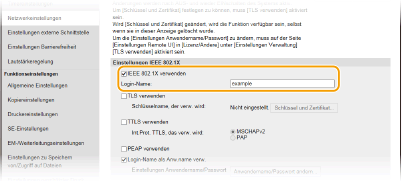
[IEEE 802.1X verwenden]
Aktivieren Sie das Kontrollkästchen, um die IEEE 802.1X-Authentisierung zu aktivieren.
Aktivieren Sie das Kontrollkästchen, um die IEEE 802.1X-Authentisierung zu aktivieren.
[Login-Name]
Geben Sie alphanumerische Zeichen für den Namen (EAP-Identität) ein, der zum Identifizieren des Anwenders dient.
Geben Sie alphanumerische Zeichen für den Namen (EAP-Identität) ein, der zum Identifizieren des Anwenders dient.
6
Konfigurieren Sie die erforderlichen Einstellungen gemäß der angegebenen Authentifizierungsmethode.

 Einstellen von TLS
Einstellen von TLS
1 | Aktivieren Sie das Kontrollkästchen [TLS verwenden], und klicken Sie auf [Schlüssel und Zertifikat]. Sie können nicht TLS mit TTLS oder PEAP verwenden. |
2 | Klicken Sie rechts neben dem für die Clientauthentisierung zu verwendenden Schlüssel und Zertifikat auf [Standardschlüssel registrieren].  Anzeigen von Details zu Zertifikaten Sie können die Details zu dem Zertifikat anzeigen oder das Zertifikat verifizieren, indem Sie unter [Schlüsselname] auf den entsprechenden Textlink oder auf das Zertifikatsymbol klicken. |
 Einstellen von TTLS/PEAP
Einstellen von TTLS/PEAP
1 | Aktivieren Sie das Kontrollkästchen [TTLS verwenden] oder [PEAP verwenden].  Internes Protokoll für TTLS Sie können MSCHAPv2 oder PAP auswählen.  |
2 | Klicken Sie auf [Anwendername/Passwort ändern]. Um einen anderen Benutzernamen als den Anmeldenamen festzulegen, deaktivieren Sie das Kontrollkästchen [Login-Name als Anwendername verwenden]. Aktivieren Sie das Kontrollkästchen, wenn Sie den Anmeldenamen als Benutzernamen verwenden möchten. |
3 | Stellen Sie Anwendername/Passwort ein. 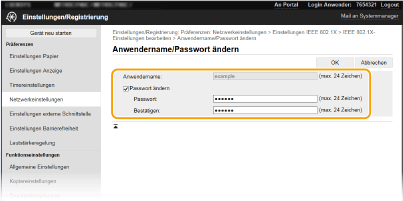 [Anwendername] Geben Sie alphanumerische Zeichen für den Anwendernamen ein. [Passwort ändern] Zum Festlegen oder Ändern des Passworts aktivieren Sie das Kontrollkästchen, und geben Sie alphanumerische Zeichen für das neue Passwort in die Textfelder [Passwort] und [Bestätigen] ein. |
4 | Klicken Sie auf [OK]. |
7
Klicken Sie auf [OK].
8
Starten Sie das Gerät neu. Neustart des Geräts
 |
Verwenden des BedienfeldsSie können die IEEE 802.1X-Authentisierung auch über <Menü> auf dem Bildschirm Startseite aktivieren oder deaktivieren. <IEEE 802.1X verwenden> |